Por Manuel Gonzalez • 2025-10-23 19:09:27 • Soluciones
P: ¿Cómo comprimo el archivo MPEG para que quepa en un DVD? Tengo una boda que exporté a MPEG pero tiene 8 GB. Necesito comprimirlo para que pueda ir a un disco de DVD. Intenté usar un disco Blu-ray pero mi Mac simplemente lo expulsa cada vez que inserto el disco. Así que, básicamente, necesito comprimir el archivo para que quepa en un disco DVD-R de 4 GB. --- Desde el sitio Web Apple
El formato MPEG no puede caber en un DVD para luego reproducirlo como una película. Lo primero que debe hacer es convertir el archivo en formato VOB y para hacerlo necesitas un programa que te permita realizar una conversión de formato MPEG a VOB. La mayoría de las cámaras digitales toman fotos y graban videos con formato MPEG y cuando tenemos muchos videos en sus dispositivos, una de las mejores opciones es grabarlo en un DVD para ahorrar espacio, pero muchos reproductores de video no pueden reproducir este formato. ¿Qué tenemos que hacer entonces? Utilice el programa para comprimir el archivo MPEG en un formato de salida que sea compatible con cualquier reproductor de DVD y queremos ayudarlo a elegir el mejor programa de compresión de DVD para sus proyectos.
- Parte 1. ¿Por qué necesita comprimir video a DVD?
- Parte 2. Programa de compresión de DVD: Cómo comprimir video para DVD fácilmente
- Parte 3. Más consejos sobre cómo comprimir videos para DVD
Parte 1. ¿Por qué necesita comprimir video a DVD?
>Reducir el tamaño de un video es muy común, especialmente cuando el tamaño de algunos videos puede ocupar demasiado espacio en su PC, su tableta o, peor aún, su dispositivo móvil. También puede ser necesario disminuir el tamaño de un video si está intentando grabar su video en un DVD.
¿Por qué necesitas comprimir un video DVD? Aquí hay algunas razones:
1. Para ahorrar espacio en su dispositivo de memoria.
2. Crea un formato compatible para reproducirlo con diferentes reproductores de video y dispositivos.
3. Comprima un archivo de video para cambiar su tamaño.
4. Cuando se comprime, es más fácil compartir un archivo de video en redes sociales o por correo electrónico.
Parte 2. Programa de compresión de DVD: Cómo comprimir video para DVD fácilmente
En estos tiempos de Full HD y videos que se ejecutan a 60 fotogramas por segundo, a menudo obtenemos videos con tamaños excesivos, que tardan horas en cargarse completamente en YouTube o grabarse en nuestras carpetas de Dropbox o Google Drive, así que hoy traemos el mejor programa de compresión de DVD para reducir el peso o el tamaño de los videos sin perder calidad, estamos hablando de Wondershare UniConverter.
 Wondershare UniConverter
Wondershare UniConverter
Su Completa Caja de Herramientas de Video

- Convierta video a más de 1000 formatos, como AVI, MKV, MOV, MP4, etc.
- Convierte video a preajustes optimizado para casi todos los dispositivos.
- Velocidad de conversión 30 veces más rápida que otros convertidores comunes.
- Edita, mejora & personaliza tus videos.
- Grabe video en un DVD reproducible con una atractiva plantilla de DVD gratuita.
- Descargue o grabe videos de sitios para compartir videos.
- La versátil caja de herramientas incluye la correción de metadatos de video, creador de GIFs, conversión de video a TV, convertidor de realidad virtual y grabador de pantalla.
- Sistema operativo compatible: Windows 10/8/7 / XP / Vista, mac OS 10.15 (Catalina), 10.14, 10.13, 10.12, 10.11, 10.10, 10.9, 10.8, 10.7, 10.6
TLos principales métodos para comprimir archivos de gran tamaño en DVD son:
1. Usar un programa de compresión para reducir el tamaño del archivo y adaptarlo a un DVD.
2. Cambiar el formato de archivo grande a uno más pequeño, por ejemplo, de MP4 a FLV.
3. Cambie los parámetros del archivo grande como velocidad de bits, resolución y velocidad de fotogramas.
4. Puede grabar el video para dividirlo en partes y comprimir video DVD.
Si quieres saber cómo comprimir videos para DVD con Wondershare UniConverter, sigue este paso a paso:
Por favor, proceda a leer para obtener más información:
Paso 1 Cargue el video elegido y comprima el video.
NOTA: Descargue, instale y regístrese en Wondershare UniConverter. Lo primero que debe hacer es convertir su archivo de video asi, por ejemplo, si el archivo de video que necesita grabar en un DVD es MPEG, tendrá que convertirlo a VOB.
Aprende a comprimir video DVD : Clic en la opción Convertir y luego clic en Convirtiendo. Luego haga clic en Añadir Archivo para seleccionar el video y luego haga clic en Abrir para cargar el video.
Luego haz clic en el triángulo invertido al lado Convertir todos los archivos a: y le mostrará los formatos disponibles. Clic en la pestaña Video y elige VOB y luego selecciona la resolución. Puedes cambiar la resolución y otras opciones, haciendo clic manualmente en Crear personalizado y aparecerá otra ventana donde debe hacer esos cambios (configuraciones). Selecciona Tamaño Pequeño >Crear. Cuando termine, seleccione Convertir todo y se comenzará con la compresión del DVD. Ahora ya sabes cómo comprimir video para DVD .
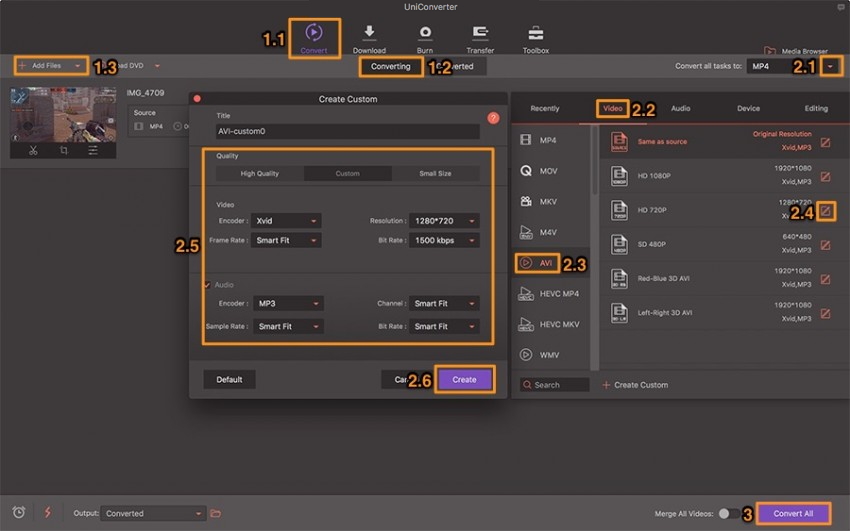
Paso 2 Añade el video convertido al menú de DVD y ajusta la Configuración para la plantilla de DVD.
Clic en la opción Convertir y click en la pestaña Convertido para encontrar el video que ha convertido recientemente, haga clic con el botón derecho y seleccione Agregar a la lista de grabación .
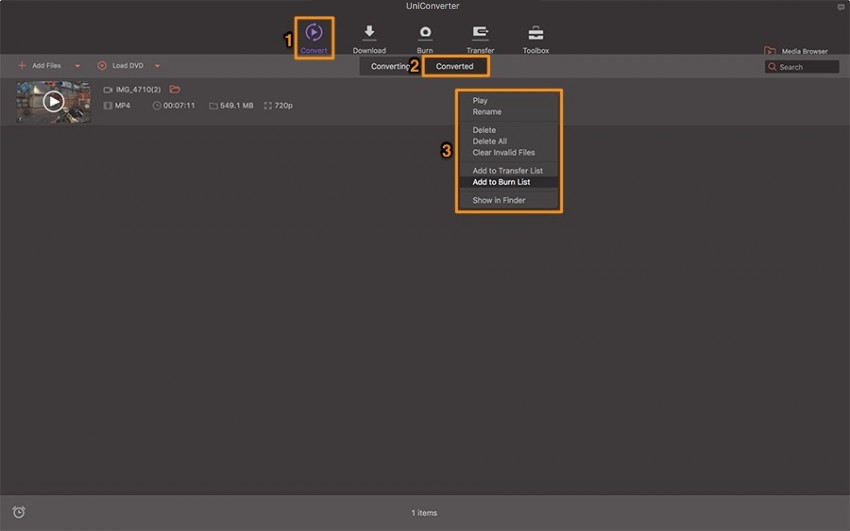
Haga clic en la flecha izquierda o derecha para cambiar la plantilla de DVD y verla en el medio. En caso de que desee más plantillas, haga clic en la miniatura de la plantilla o en el icono de edición en la esquina superior derecha. Con este programa de compresión , verá una ventana de plantilla de DVD por separado y podrá agregar imágenes de fondo o música para personalizarla y hacerla única.
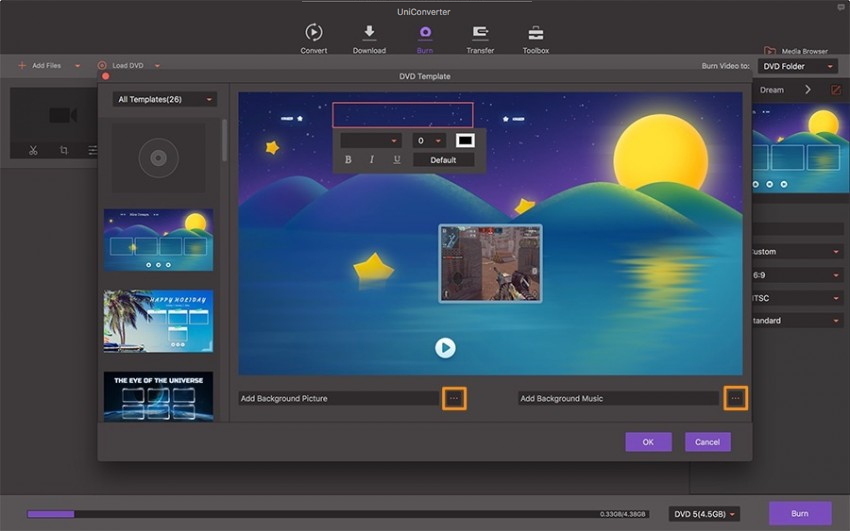
Paso 3 Comience a grabar los videos comprimidos en el DVD
Llene el espacio en blanco para la etiqueta de DVD y haga clic en el ícono desplegable para seleccionar el tipo de menú, el estándar de TV y la calidad DVD de su DVD video comprimido.
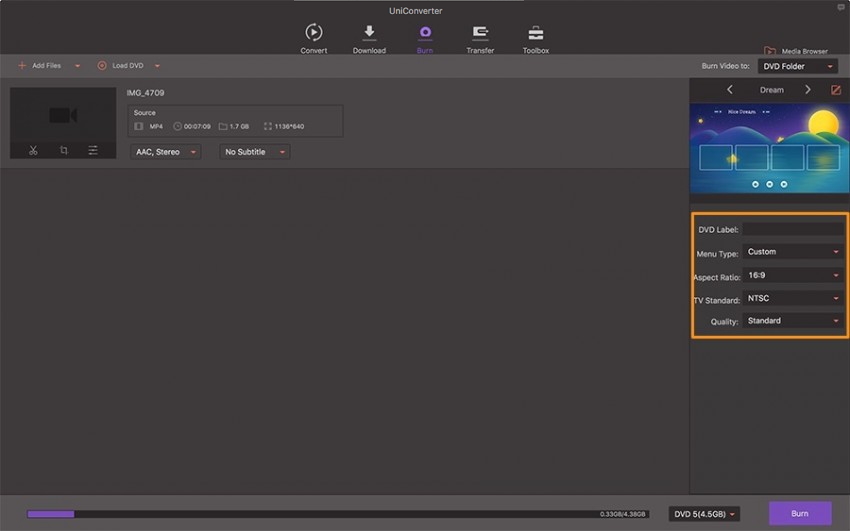
Elija la carpeta de destino donde desea grabar el video y luego haga clic en el botón Grabar para proceder a grabar su video en DVD con este programa de compresión.

¡Ahí lo tienes! Ha quemado con éxito los DVD con el programa Wondershare compresor .
Parte 3. Más consejos sobre cómo comprimir videos para DVD
- Comprenda los conocimientos básicos primero para crear exitosamente un video comprimido de DVD , por ejemplo, conociendo los formatos de video.
- Encuentre un buen programa convertidor / compresor y compre lo para que sea fácil de usar y pueda acceder a todas sus funciones.
- Haga los ajustes apropiados, significa que debe elegir el formato de salida correcto para tener un video de buena calidad.
- Edite videos según sus requisitos; no necesitas ser un experto
- Practique el uso adecuado de su programa, para aprender cómo comprimir el video para DVD .
Hay muchas personas que todavía tienen como opción grabar videos o crear álbumes de fotos en un DVD creando una gran colección en lugar de comprar, por ejemplo, unidades USB y guardarlos allí. Todos tenemos nuestro propio camino al momento de guardar nuestros recuerdos, pero en el caso en que las personas eligen grabar archivos de video en DVD, solían tener problemas para quemarlos porque no todos son compatibles con su reproductor de video. Entonces, ¿dónde está el problema? ? En el formato de archivo de video.
Necesitamos un programa de compresión adecuado que nos ayude a cambiar el formato de archivo de video para que el procedimiento se grabe en un DVD, pero ese formato debe ser genérico para que el reproductor de video pueda reconocerlo.
